
Andrew S. Gibson est l'auteur de Mastering Photography :A Beginner's Guide to Using Digital Cameras.
L'un des avantages de la photographie numérique que j'apprécie vraiment est la facilité avec laquelle je peux convertir des images en noir et blanc. C'était beaucoup plus difficile quand j'ai commencé à m'intéresser à la photographie. Je me souviens avoir voulu essayer le noir et blanc et imprimer des images dans une chambre noire, mais vivre dans une propriété sans espace libre pour construire une chambre noire signifiait qu'il m'a fallu des années avant de pouvoir commencer à apprendre à imprimer.
Désormais, le noir et blanc est aussi accessible que le passage au mode monochrome de votre appareil photo. Certaines personnes préfèrent encore les procédés chimiques, mais pour le reste d'entre nous, cela signifie plus de chambres noires et plus d'attente pour traiter le film et faire des tirages. Le processus est instantané. Cela a ouvert la photographie en noir et blanc à beaucoup plus de photographes, ce qui ne peut être qu'une bonne chose.
Utiliser brut
Je veux clarifier une chose avant de continuer. Vous obtiendrez toujours les meilleurs résultats en noir et blanc en utilisant le format Raw et en convertissant vos fichiers en noir sur blanc dans des logiciels comme Photoshop, Lightroom ou un plug-in comme Silver Efex Pro 2. Mais il y a encore de bonnes raisons de changer votre appareil photo en mode monochrome pour une prise de vue en noir et blanc. Voyons ce qu'ils sont.
Le mode monochrome vous aide à visualiser en noir et blanc.
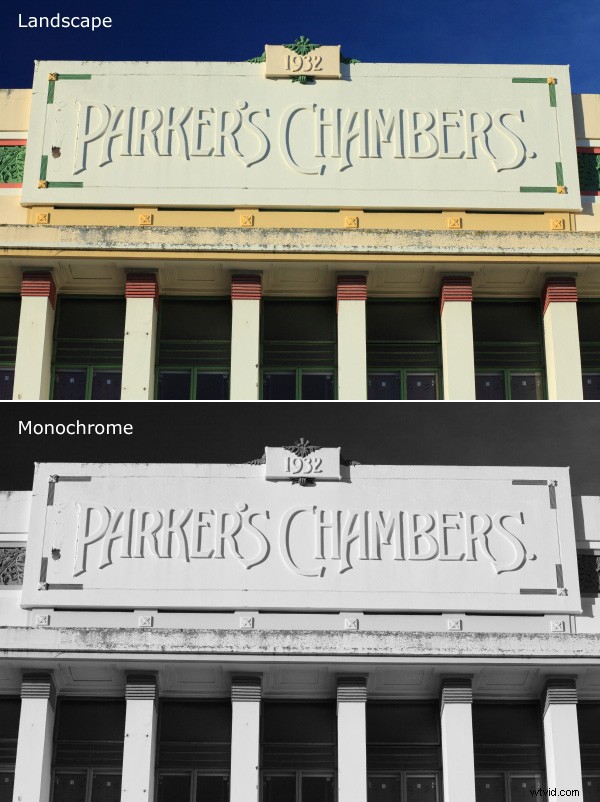
Voir en noir et blanc est une compétence acquise. Il faut du temps pour apprendre comment les scènes que vous avez l'habitude de voir en couleur se traduisent en noir et blanc.
L'avantage de passer en mode monochrome est que l'appareil photo affiche vos photos en noir et blanc sur l'écran LCD. Cela vous aide à voir à quoi ressemble la scène en monochrome.
Vous pouvez aller plus loin en augmentant le contraste ou en modifiant les paramètres du filtre de couleur (je couvrirai cela ci-dessous si vous ne savez pas comment faire cela ou pourquoi).
La photo ci-dessus est un exemple. La version couleur correspond à ce que je verrais sur l'écran de mon appareil photo si je définissais le style d'image sur Paysage. En dessous, c'est ce que je verrais en mode monochrome.
Le mode monochrome vous aide à prendre de meilleures photos en couleur.
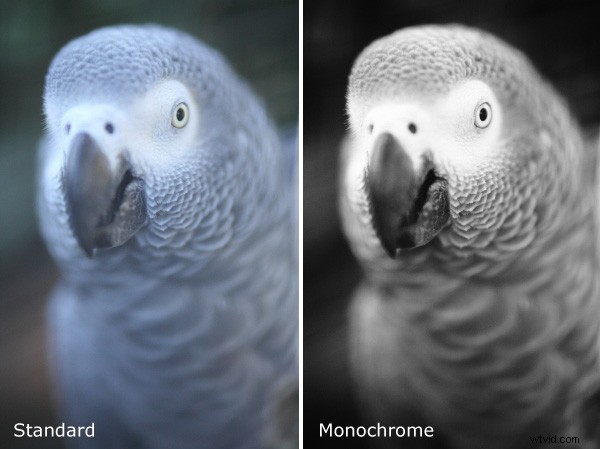
Il y a des années, j'ai lu une interview de David Muench dans laquelle il décrivait son style comme "la photographie en noir et blanc en couleur". Cette déclaration m'a toujours marqué.
Que voulait-il dire par là? Eh bien, la base d'une bonne image en noir et blanc est le contraste tonal - la façon dont les tons clairs et sombres sont disposés dans la composition.
Les photos couleur de David Muench reposent autant sur le contraste des tons que s'il tournait en noir et blanc. Les tons sont un élément important dans la composition de ses images, même s'il photographie en couleur.
Cette idée est devenue la base d'une grande partie de ma photographie couleur. Je crois que la photographie en couleur forte utilise autant le contraste tonal qu'un bon noir et blanc. C'est pourquoi utiliser le mode monochrome et apprendre à voir en noir et blanc feront de vous un meilleur photographe en couleur également.
La photo ci-dessus est un bon exemple de contraste de tons. Les deux images montrent à quoi cela ressemblerait sur l'écran de mon appareil photo dans les styles d'image standard et monochromes. J'ai augmenté le contraste dans le style d'image monochrome car la lumière était si plate.
Le mode monochrome vous aide à prendre de meilleurs portraits en noir et blanc

Je trouve que les modèles adorent voir leurs photos sur l'écran LCD de l'appareil photo pendant une séance photo. Si vous souhaitez travailler en noir et blanc, passer en mode monochrome et montrer à votre modèle les aperçus en noir et blanc les aide à se faire une idée de la façon dont les images traitées sortiront. Si votre modèle est enthousiasmé par les résultats, il travaillera plus dur pour créer de bonnes images.
L'exemple ici montre la différence entre les styles d'image portrait et monochrome (contraste augmenté en mode monochrome).
Mode monochrome :ce que vous devez savoir
Chaque fabricant aborde cela différemment, alors consultez votre manuel, mais l'idée de base est la même.
Voici les paramètres que vous recherchez, par fabricant :
Canon : Style d'image
Nikon : Contrôle de l'image
Sony : Style créatif
Pentax : Image personnalisée
Olympe : Mode image
Sigma : Mode couleur
Fujifilm : Simulation de film
Recherchez le paramètre intitulé Monochrome (ou quelque chose de similaire). Une fois sélectionné, vous devriez également pouvoir le personnaliser. Mes appareils photo Canon EOS ont quatre paramètres que vous pouvez régler en mode monochrome :
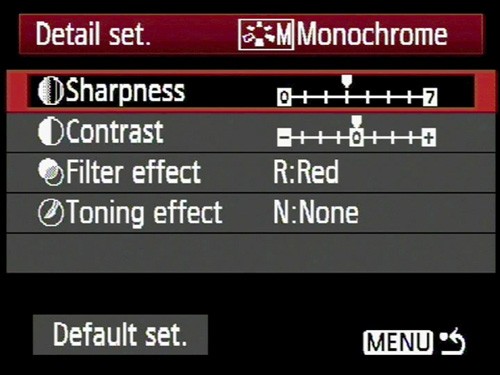
Netteté
Ignorez cela si vous photographiez en Raw, car vous pouvez régler la netteté lors du traitement de l'image. Si vous utilisez JPEG, veillez à ne pas trop accentuer - vous pouvez augmenter la netteté dans Photoshop si nécessaire.
Contraste
La principale préoccupation de nombreux photographes concernant l'utilisation du mode monochrome est que les photos ont souvent tendance à paraître plates et, par conséquent, quelque peu ennuyeuses et inspirées. En effet, le fabricant de l'appareil photo préférerait vous donner une image plate en noir et blanc par défaut, afin de conserver les détails des hautes lumières et des ombres. L'hypothèse est que vous ajusterez le contraste dans Photoshop si nécessaire.
Cependant, l'augmentation du contraste dans l'appareil photo vous donne un meilleur aperçu qui peut faciliter la visualisation de la conversion de la scène en noir et blanc. Soyez prudent si vous photographiez au format JPEG, car vous ne pourrez pas supprimer les détails perdus dans les ombres ou les hautes lumières dans Photoshop.
Mais si vous utilisez Raw, vous pouvez régler le contraste sur ce que vous voulez.
Une chose à surveiller dans Raw :l'histogramme et l'alerte de surbrillance sont générés à partir de l'aperçu que vous voyez à l'écran. Si vous augmentez le contraste, votre appareil photo peut vous indiquer que les hautes lumières sont écrêtées, alors que les détails sont réellement présents dans le fichier Raw. Plus vous augmentez le contraste, plus cela a de chances de se produire.
Effet de filtre
Avant le numérique, les photographes en noir et blanc utilisaient des filtres colorés pour modifier les tons de leurs images en noir et blanc. Les filtres colorés éclaircissent les couleurs correspondant à la couleur du filtre et assombrissent la couleur opposée sur la roue chromatique.
Par exemple, un filtre rouge rend les couleurs rouges plus claires et les bleues (comme le ciel) plus sombres.
Voici comment vous pouvez utiliser les filtres :
Rouge : Rend le ciel bleu très sombre. Très spectaculaire, surtout si vous augmentez également le contraste.
Orange : Rend le ciel bleu sombre, mais pas aussi sombre que le filtre rouge.
Jaune : Assombrit un peu le ciel bleu. Éclaircit également les tons chair et peut être utile pour les portraits.
Vert : Rend tout ce qui est vert plus clair. Souvent utilisé pour soulever des photos contenant beaucoup de choses vertes, comme de l'herbe ou de la végétation.
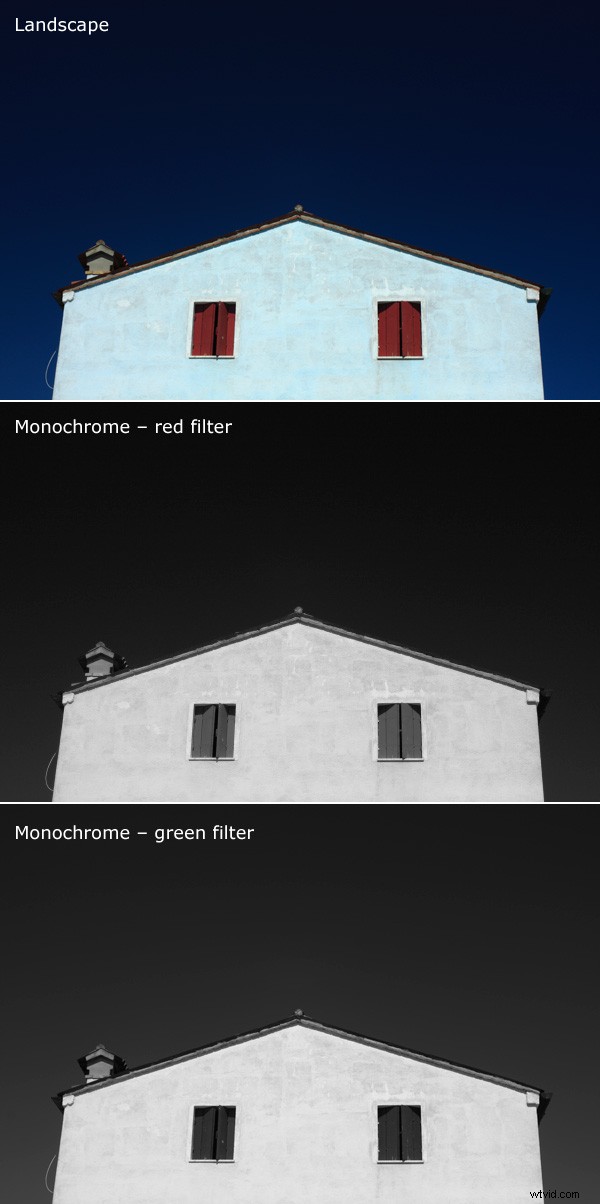
Voici un exemple pour vous aider à voir l'effet de l'utilisation de filtres colorés. Les différences sont subtiles, mais vous verrez que le ciel est plus sombre et les volets sont plus clairs dans la version avec le filtre rouge..
Encore une fois, si vous utilisez JPEG, sélectionnez soigneusement votre filtre de couleur, car vous ne pouvez pas le modifier en post-traitement. Dans Raw, cela n'a pas vraiment d'importance, choisissez simplement le filtre, le cas échéant, qui vous donne un bon aperçu. Vous pouvez appliquer n'importe quel paramètre de filtre lorsque vous traitez l'image.
Effet tonifiant
Sur mes appareils photo EOS, les effets de virage sont un peu trop forts pour être efficaces. Que vous utilisiez JPEG ou Raw, vous pouvez quand même tonifier vos photos beaucoup plus efficacement en post-traitement. Il est probablement préférable de laisser ce paramètre tel quel.
Raw contre JPEG
N'oubliez pas que si vous utilisez le mode monochrome avec des fichiers JPEG, vous obtiendrez ce que vous voyez sur l'écran LCD - des images en noir et blanc avec les paramètres de netteté, de contraste et d'effet de filtre que vous avez utilisés. Cela peut convenir à certains photographes mais je vous suggère vraiment d'utiliser Raw. De cette façon, vous avez une image en couleur que vous pouvez traiter comme bon vous semble, y compris la conversion en noir et blanc avec un logiciel qui donne un bien meilleur résultat que votre appareil photo ne pourrait le faire.
Maîtriser la photographie
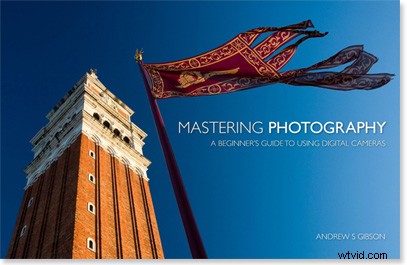
Mon dernier ebook, Mastering Photography :A Beginner’s Guide to Using Digital Cameras vous initie à la photographie numérique et vous aide à tirer le meilleur parti de votre appareil photo. Il couvre des concepts tels que l'éclairage et la composition ainsi que les paramètres de l'appareil photo que vous devez maîtriser pour prendre des photos comme celles de cet article.
